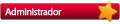Alguns erros simples podem destruir sua partição, erros em gerenciadores de discos, programas para redimensionar partições e até mesmo quedas de energia podem afetar sua partição, porem isso não quer dizer que você perdeu seus dados.
Estes erros geralmente ocorrem na MBR, local de seu HD onde ficam as instruções de arranque de seu computador e mapas das partições, quando um erro ocorre, sua MBR pode ser destruída, porem isso não indica que seus dados se foram para sempre.
Quando há erro na MBR, os dados permanecem intactos, caso o usuário não tenha tentado formatar a partição, é possível recuperar todos eles em segundos.
Se o seu caso se aplica as seguintes ocasiões:
Erros e problemas após particionar uma unidade.
Erro e problemas ao reiniciar o computador de forma física ou devido a queda de energia.
Problemas ao alterar outra partição.
Unidade reconhecida como RAW.
Unidade não reconhecida, Windows pede para formatar.
E não realizou nenhuma das seguintes operações:
Formatou a unidade corrompida.
Redimensionou outra unidade por cima da corrompida.
Alterou o sistema de arquivos.
Em caso de seu HD apresentar a mensagem HARD DISK SMART: STATUS BAD, não recomendamos o uso do programa, caso seus dados sejam muito importantes, entre em contato direto com o fabricante para proceder (ou contratar) um backup emergencial de dados.
Recuperando seus dados
Ao contrário de muitos softwares que recuperam dados corrompidos, ele faz ao contrário, enquanto outros programas recuperam seus arquivos, copiam para outro local para depois formatam a unidade para voltar seus arquivos no lugar, este não perde tempo em fazer isso, já que o que foi corrompido foi apenas a tabela de partição, ele apenas corrige a partição que esta ilegível, sem ao menos tocar nos dados, recuperando tudo o que foi perdido em questão de segundos.
Em caso de queda de energia ou reboot físico inesperado do sistema, é praticamente inevitável a perda de alguns dados que estavam ativos no momento do ocorrido, porem este programa não irá dar conta para recuperar estes dados, o que ele irá fazer é apenas tornar a unidade legível novamente sem modificar os dados.
Para recuperar sua partição sem perder dados, basta baixar o programa MiniTool Partition Recovery
http://www.minitool-partitionrecovery.c ... covery.exe
O programa é gratuito e compatível com os seguintes sistemas:
Windows 2000 Professional
Windows XP (32 & 64 bit)
Windows Vista (32 & 64 bit)
Windows 7 (32 & 64 bit)
Windows 8 (32 & 64 bit)
Sua usagem é muito fácil. Após fazer o download, abra o programa, clique em Next, selecione o disco qual deseja operar.
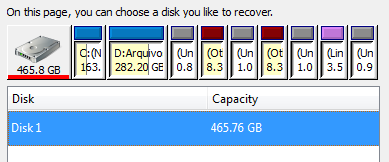
Agora basta clicar em Next, selecionar "Specified Range", e clique na partição que esta com defeito e após isso faça um "Quick Scan" (Ou Full Scan, é o mais recomendável, mas se não estiver com muito tempo livre, é melhor um "Quick".
Agora selecione todas as partições na qual você usa, e com muito cuidado, revise muito bem! Todas partições DESMARCADAS, serão completamente APAGADAS, e todas as marcadas, serão recuperadas ou mantidas.
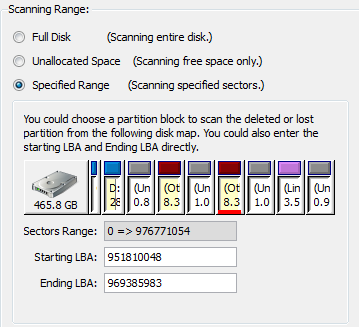
Prossiga com o programa e em questão de segundos seu disco já estará legível novamente, não será necessário formata-lo, porem alguns cuidados ainda serão necessários, tais como:
Revisar arquivo por arquivo para ver se não foi corrompido.
Fazer um scan completo no HD em buscas de setores defeituosos e verificar o S.m.a.r.t
No Windows, o CHKDSK pode rodar tanto pelo console do Prompt de Comandas quanto por Meu Computador usando a interface visual.
Neste caso:
Vá até Meu Computador.
Clique direito do mouse na partição.
Selecione Propriedades.
Selecione a barra Ferramentas.
Pressione o botão Verificar agora...
Agora faça a verificação de erros.
Este comando é muito útil quando há algum defeito no sistemas de arquivo do Windows e o sistema não inicia. Para resolver o problema ou pelo menos tentar, coloque o DVD do windows e use as opções para reparar, na tela que vai abrir, digite o comando CHKDSK /F /R depois de terminado reinicie o pc.